(1) Руководство по перепрошивке домашнего комплекта Jetson Xavier NX
1. Знакомство с оборудованием
Комплект для внутренней разработки Jetson Xavier NX — это отечественная несущая плата, оснащенная официальной платой разработки Jetson. Основной модуль оснащен 384 ядрами CUDA, 48 тензорными ядрами, 6-ядерным 64-битным процессором Carmel с архитектурой V8.2 и 2 ускорителями глубокого обучения. (NVDLA), который может параллельно запускать несколько современных нейронных сетей, имеет встроенную память eMMC 5.1 емкостью 16 ГБ и оснащен отечественной несущей платой. Модуль Wi-Fi, твердотельный накопитель SSD емкостью 256 ГБ;
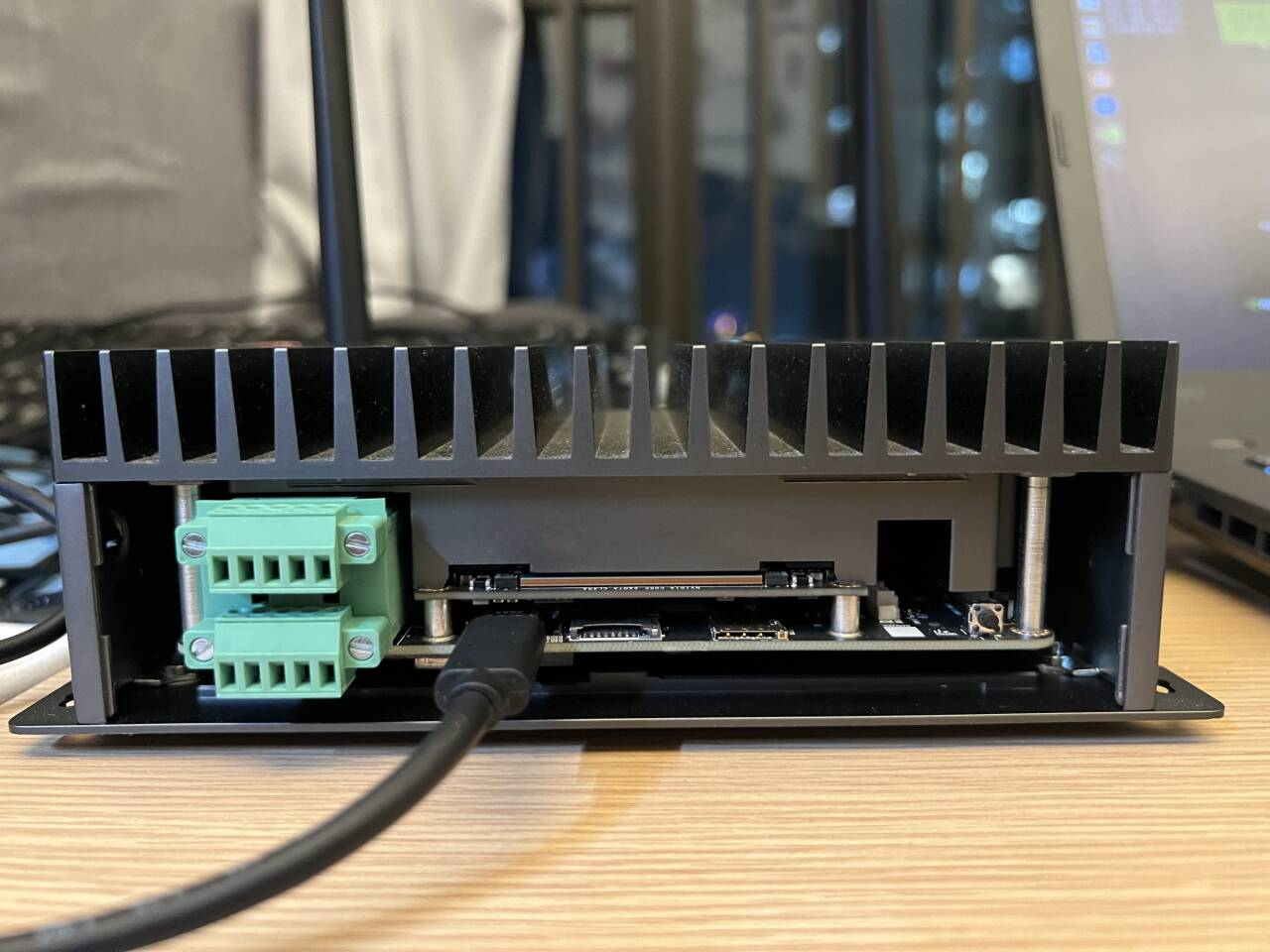
Подключите дисплей DP/HDMI, клавиатуру и мышь, а затем подключите адаптер питания 19 В, и комплект может быть включен. Различные домашние комплекты могут отличаться, и соединения здесь должны основываться на реальной ситуации;
2. Перепрошивка системы
На данный момент комплект поддерживает два метода прошивки:
1) Пройти TF/SD Машина для считывания карт (метод считывания карт)
Запишите образ системы на карту TF/SD, затем вставьте его в комплект, запустите комплект, и система загрузится с карты TF/SD;
Справочный документ по карточной щетке:https://zhuanlan.zhihu.com/p/324241473
2) Пройти USB Машина для чистки линий (метод чистки линий)
Подключите один конец USB-кабеля к компьютеру, а другой конец — к порту OTG (тип c) комплекта. Используйте Flash Tool SDK Manager от Nvidia на стороне хоста. Выполните запись образа системы и установку инструмента Jetpack; на этот раз мы также рассматриваем этот метод перепрошивки;
2.1 Подготовка
Перед прошивкой аппарата необходимо заранее подготовить:
1) Хост с Ubuntu версии 20.04 или выше (также допускается виртуальная машина);
2) Подайте заявку на учетную запись разработчика Nvidia, чтобы войти в систему и загрузить программное обеспечение SDK Manager;
Адрес заявки на учетную запись:https://developer.nvidia.cn
SDK Manager Скачать адрес:https://developer.nvidia.com/sdk-manager
3) Экран дисплея с интерфейсом HDMI для отображения интерфейса комплекта;
4) Клавиатура и мышь с интерфейсом USB для работы с интерфейсом пакета;
2.2 Загрузка и установка программного обеспечения SDK Manager
Хорошее приложение Nvidia После создания учетной записи разработчика в нашей установке Ubuntu На хосте системы установите SDK Manager программное обеспечение;(Переключиться на пользователя root)
1) Скачать SDK Manager
В соответствии с версией системы выберите соответствующую версию SDK Manager. На текущем хосте установлена операционная система Ubuntu 20.04;
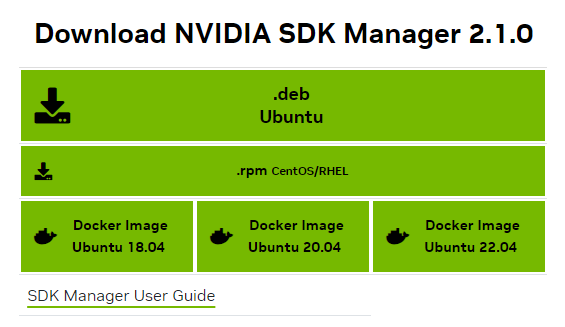
на странице,Выберите соответствующую версию изображения,Щелкните правой кнопкой мышикопировать Адрес ссылки:https://developer.download.nvidia.com/sdkmanager/redirects/sdkmanager-docker-image-ubuntu2004.html
wget https://developer.download.nvidia.com/sdkmanager/redirects/sdkmanager-docker-image-ubuntu2004.html2) Установите диспетчер SDK.
После скачивания локально будет установочный пакет SDK Manager (sdkmanager_2.1.0-9053_amd64.deb), который можно установить командой;
apt install ./sdkmanager_2.1.0-9053_amd64.deb2.3 Перепрошивка программного обеспечения SDK Manager
Прежде чем подключить комплект и включить его, необходимо нажать и удерживать кнопку Rec, затем снова включить питание, удерживать ее около 5 секунд и затем отпустить, чтобы перевести комплект в режим вспышки;
1) Откройте программу и войдите в учетную запись разработчика.

2) Комплект подключения, выберите согласно картинке
Если комплект подключен правильно, оборудование будет автоматически обнаружено и выбрано в соответствии с рисунком;

P3668-0000: Эта версия в основном используется в целях разработки и не используется напрямую для производства. Он обеспечивает достаточную функциональность и производительность, чтобы помочь разработчикам исследовать и экспериментировать в области искусственного интеллекта и встроенных систем. (Для Jetson Xavier NX P3668-0000: jetson-xavier-nx-devkit)
P3668-0001: Эту версию можно использовать как для разработки, так и для производства. Он обладает функциями и стабильностью, соответствующими производственной среде, что упрощает разработчикам развертывание своих решений в реальных продуктах. (Для Jetson Xavier NX P3668-0001: jetson-xavier-nx-devkit-emmc)
3) Выберите версию Jetpack и при необходимости установите компонент DeepStream.

4) Выберите образ системы и версию программного обеспечения для установки.
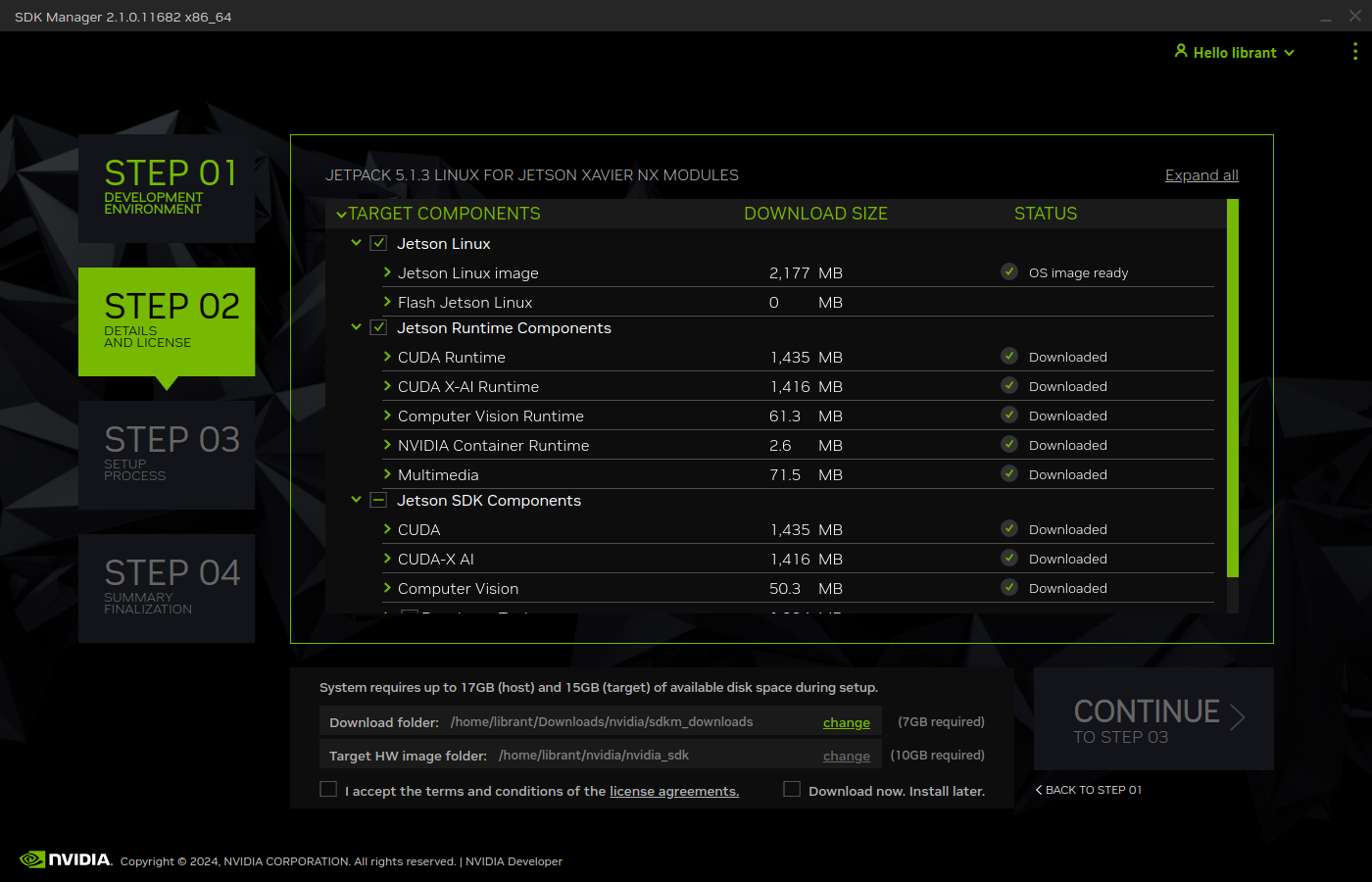
5) Введите пароль хост-системы.

6) Сначала запишите здесь образ системы Linux.
Не выбирайте программное обеспечение Jetpack, поскольку текущая система по умолчанию запрограммирована на eMMC, а емкости недостаточно для установки;

7) После завершения программирования комплект перезапустится.
Подождав некоторое время, вы войдете в систему, выполните действия, авторизуетесь в комплекте через учетную запись и пароль, заполненные в интерфейсе программирования, и настроите сеть (допускается проводная или Wi-Fi);
3. Настраиваем загрузку с SSD
Образ, записанный через SDK Manager, сохраняется в eMMC, и система настроена на загрузку с твердотельного накопителя SSD;
3.1 Форматирование SSD
1) Откройте меню и найдите Диски.
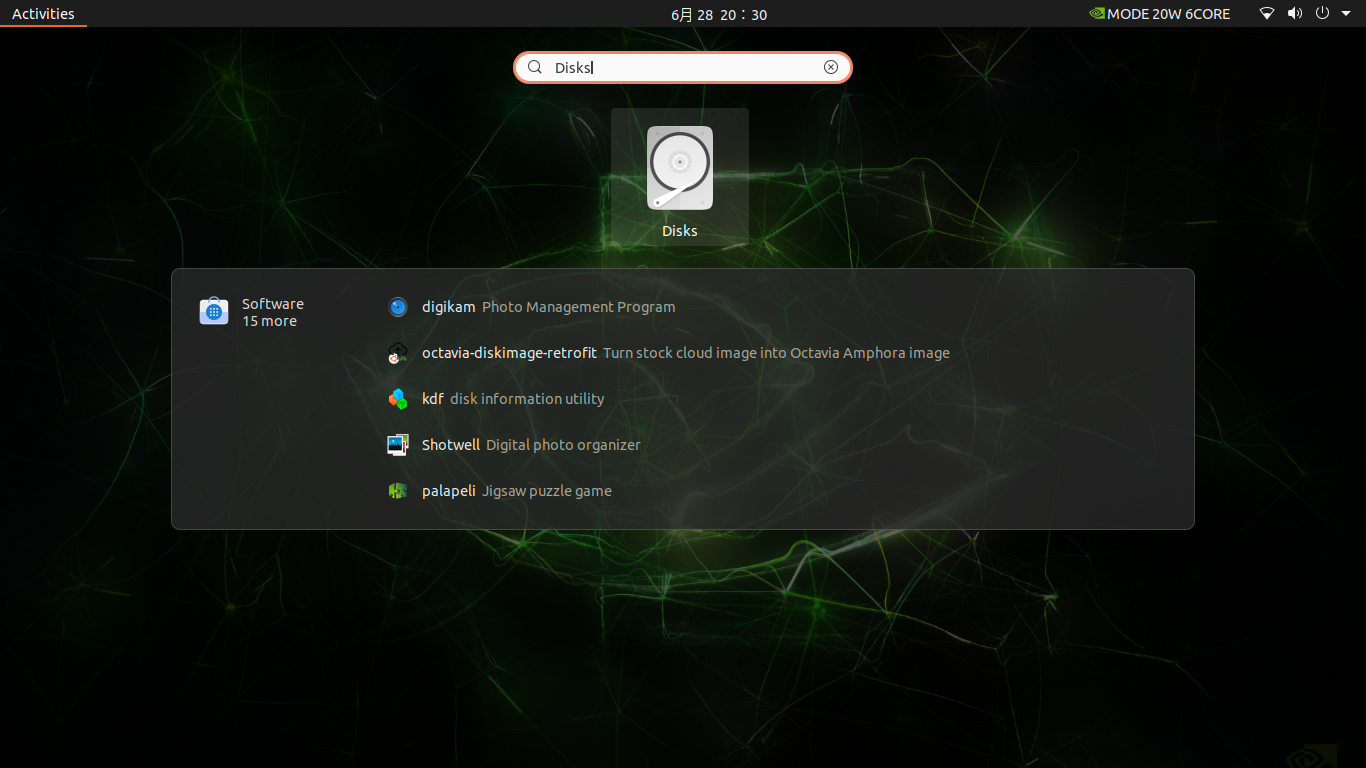
2) Форматирование SSD завершено.
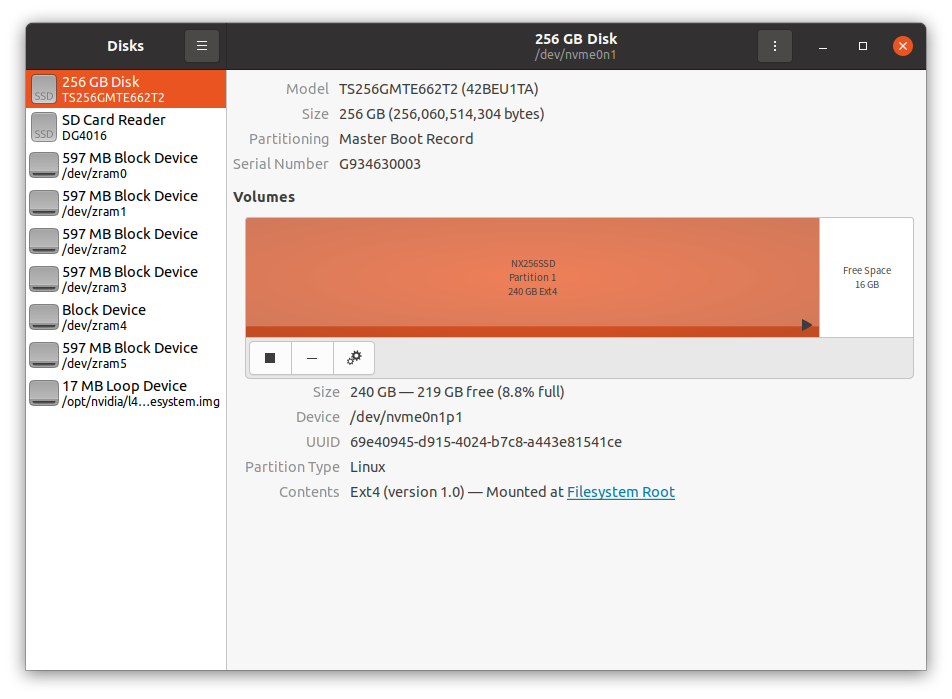
3.2 Скопируйте корневой диск с eMMC на SSD и настройте загрузку с SSD.
Войдите в бокс-терминал, переключитесь на пользователя root и выполните следующую команду, каталог rootOnNVMe будет создан в текущем каталоге;
git clone https://github.com/jetsonhacks/rootOnNVMe.git
cd rootOnNVMe
./copy-rootfs-ssd.sh
./setup-service.sh
4. Установка Джетпака
После завершения настройки запуска SSD перезапустите пакет. На этом этапе вы увидите, что твердотельный диск SSD подключен к корневому каталогу;
4.1 Установка среды CUDA
Откройте терминал и переключитесь на пользователя root;
apt update
apt install nvidia- jetpack
Просто дождитесь завершения установки;
Позвольте мне объяснить здесь, лучше всего использовать источник зеркала по умолчанию, и вы также можете использовать внутренние источники зеркала из-за проблем с сетевой средой, которые вам нужно решить самостоятельно;
4.2 Конфигурация переменных среды CUDA
После установки Jetpack CUDA действительно будет установлен, но запуск nvcc -V для просмотра версии не будет отображаться. Вам также необходимо настроить переменные среды CUDA;
vim ~/.bashrcДобавьте две строки в конец файла;
export PATH=/usr/local/cuda/bin:$PATH
export LD_LIBRARY_PATH=/usr/local/cuda/lib64:$LD_LIBRARY_PATHsource ~/.bashrcПосле сохранения и выхода выполните еще раз, чтобы просмотреть версию CUDA:
nvcc -V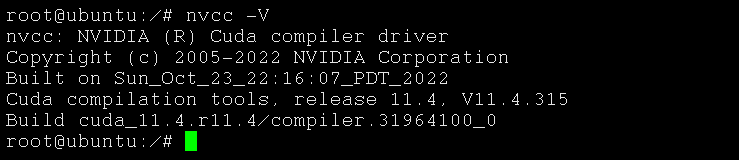
4.3 Установка и обновление pip3
1) Установите пип:
apt install python3-pip python3-dev2) Обновление пункта:
python3 -m pip install --upgrade pip4.4 Установите инструмент управления jetson-stats
Управляйте вентиляторами, переключайте режимы производительности и просматривайте информацию, связанную с системой;
pip3 install jetson-stats
jetson_release -v или jtop для просмотра сведений о системе:
jetson_release -v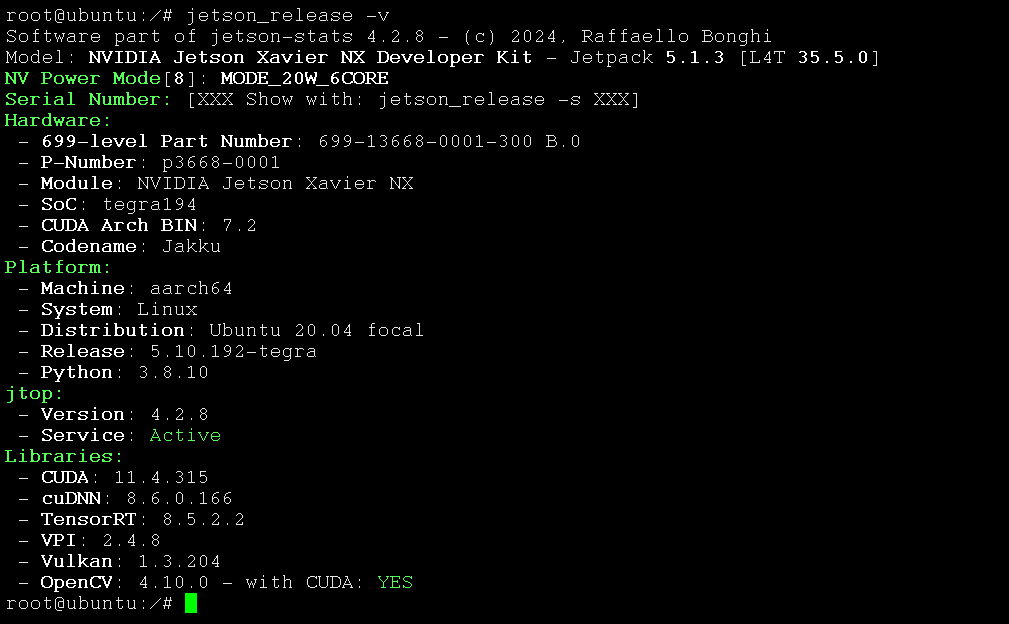
jtop
4. Справочные материалы
(1) Jetson+Xavier+NX+домашнее руководство пользователя комплекта разработки

Учебное пособие по Jetpack Compose для начинающих, базовые элементы управления и макет

Код js веб-страницы, фон частицы, код спецэффектов

【новый! Суперподробное】Полное руководство по свойствам компонентов Figma.

🎉Обязательно к прочтению новичкам: полное руководство по написанию мини-программ WeChat с использованием программного обеспечения Cursor.

[Забавный проект Docker] VoceChat — еще одно приложение для мгновенного чата (IM)! Может быть встроен в любую веб-страницу!

Как реализовать переход по странице в HTML (html переходит на указанную страницу)

Как решить проблему зависания и низкой скорости при установке зависимостей с помощью npm. Существуют ли доступные источники npm, которые могут решить эту проблему?

Серия From Zero to Fun: Uni-App WeChat Payment Practice WeChat авторизует вход в систему и украшает страницу заказа, создает интерфейс заказа и инициирует запрос заказа

Серия uni-app: uni.navigateЧтобы передать скачок значения

Апплет WeChat настраивает верхнюю панель навигации и адаптируется к различным моделям.

JS-время конвертации

Обеспечьте бесперебойную работу ChromeDriver 125: советы по решению проблемы chromedriver.exe не найдены

Поле комментария, щелчок мышью, специальные эффекты, js-код

Объект массива перемещения объекта JS

Как открыть разрешение на позиционирование апплета WeChat_Как использовать WeChat для определения местонахождения друзей

Я даю вам два набора из 18 простых в использовании фонов холста Power BI, так что вам больше не придется возиться с цветами!

Получить текущее время в js_Как динамически отображать дату и время в js

Вам необходимо изучить сочетания клавиш vsCode для форматирования и организации кода, чтобы вам больше не приходилось настраивать формат вручную.

У ChatGPT большое обновление. Всего за 45 минут пресс-конференция показывает, что OpenAI сделал еще один шаг вперед.

Copilot облачной разработки — упрощение разработки

Микросборка xChatGPT с низким кодом, создание апплета чат-бота с искусственным интеллектом за пять шагов

CUDA Out of Memory: идеальное решение проблемы нехватки памяти CUDA

Анализ кластеризации отдельных ячеек, который должен освоить каждый&MarkerгенетическийВизуализация

vLLM: мощный инструмент для ускорения вывода ИИ

CodeGeeX: мощный инструмент генерации кода искусственного интеллекта, который можно использовать бесплатно в дополнение к второму пилоту.

Машинное обучение Реальный бой LightGBM + настройка параметров случайного поиска: точность 96,67%

Бесшовная интеграция, мгновенный интеллект [1]: платформа больших моделей Dify-LLM, интеграция без кодирования и встраивание в сторонние системы, более 42 тысяч звезд, чтобы стать свидетелями эксклюзивных интеллектуальных решений.

LM Studio для создания локальных больших моделей

Как определить количество слоев и нейронов скрытых слоев нейронной сети?


